Αν αναρωτιέστε «ποια κάρτα γραφικών έχω;» αλλά δεν ξέρετε πώς να την ελέγξετε, εδώ (byteblog) μπορείτε να το μάθετε:
Θέλετε να παίξετε τα πιο πρόσφατα παιχνίδια, αλλά δεν είστε σίγουροι αν ο υπολογιστής σας μπορεί να τα χειριστεί; Τα γραφικά αποτελούν ένα τεράστιο μέρος της εμπειρίας παιχνιδιών PC, αλλά δεν είναι κάθε υπολογιστής κατασκευασμένος για τα καλύτερα παιχνίδια στην αγορά. Θα χρειαστεί να μάθετε ποια κάρτα γραφικών έχετε εγκαταστήσει και να τη συγκρίνετε με τις ελάχιστες απαιτήσεις για το παιχνίδι που θέλετε να παίξετε. Εδώ είναι πώς να το καταλάβω.
Τι είναι μια κάρτα γραφικών;
Όταν ανοίξετε τον υπολογιστή σας, οι εικόνες που εμφανίζονται στην οθόνη, είτε πρόκειται για απλό έγγραφο του Word είτε για ενα παιχνίδι 4K - παράγονται από μονάδα επεξεργασίας γραφικών (ή GPU). Αυτά οι εφαρμογές μπορούν να κυμαίνονται από απλά "ενσωματωμένα γραφικά", τα οποία είναι μέρος της μητρικής πλακέτας ή επεξεργαστή, σε μεγαλύτερες και πιο ισχυρές κάρτες επέκτασης.
Αυτές οι κάρτες επέκτασης, οι οποίες συχνά ονομάζονται "discrete" ή "dedicated" κάρτες γραφικών, μπορούν συνήθως να εκτελέσουν πιο ισχυρά καθήκοντα από τα ενσωματωμένα γραφικά, όπως το καλύτερο τρισδιάστατο gaming.
Η επιτάχυνση της αναπαραγωγής βίντεο ή ακόμα και ορισμένες μη γραφικές εργασίες όπως το bitcoin εξόρυξης. Αυτή η πρόσθετη χρησιμότητα έρχεται σε βάρος της υψηλότερης χρήσης ενέργειας, περισσότερης θερμότητας και περισσότερου χώρου στον υπολογιστή σας, γι 'αυτό σπάνια θα βρείτε εξειδικευμένες κάρτες γραφικών σε εξαιρετικά λεπτούς φορητούς υπολογιστές.
Η κάρτα που αγοράσατε το 2010 είναι απίθανο να παίξετε τα παιχνίδια ΑΑΑ του 2019 σε υψηλές ρυθμίσεις, οπότε αν δεν είστε σίγουροι αν ένα παιχνίδι θα τρέξει στον υπολογιστή σας, θα θέλετε να συγκρίνετε τις ελάχιστες ή συνιστώμενες απαιτήσεις του με το υλικό που διαθέτετε .
Η γνώση της κάρτας γραφικών που έχετε μπορεί να είναι λίγο συγκεχυμένη, αφού υπάρχουν δύο σχετικοί αριθμοί μοντέλων: το μοντέλο της GPU (δηλαδή, το πραγματικό τσιπ που κάνει την εργασία)
και το μοντέλο της ίδιας της κάρτας (που περιλαμβάνει άλλο υλικό όπως το ψυγείο, η μονάδα ρύθμισης τάσης κ.λπ.).
Υπάρχουν δύο κύριοι κατασκευαστές που κάνουν χωριστές GPU σήμερα:
Nvidia και AMD.
Υπάρχουν πολλοί άλλοι κατασκευαστές, όμως, οι ίδιοι οι κάρτες - Asus, EVGA, MSI, Gigabyte - και άλλες εταιρείες μπορούν να παράγουν κάρτες γραφικών χρησιμοποιώντας τα τσιπ της Nvidia και της AMD, προσθέτοντας την δικά τους πινελιά για να ξεχωρίζουν το ένα με το άλλο.
Η έκδοση ενός κατασκευαστή μπορεί να έχει καλύτερους οπαδούς από έναν άλλο, μπορεί να έρθει overclocked από το εργοστάσιο ή μπορεί να έχει καλύτερη εγγύηση.
Έτσι, όταν κοιτάζετε επάνω ποια κάρτα γραφικών έχετε, θα πρέπει να αποφασίσετε αν είναι αρκετή η γνώση του chipset (για παράδειγμα, το "Nvidia GeForce GTX 1060") ή εάν χρειάζεστε τον πραγματικό κατασκευαστή και το μοντέλο της κάρτας σας ( όπως το "EVGA GeForce GTX 1060 Superclocked", το οποίο χρησιμοποιεί το chipset της Nvidia).
Το πρώτο είναι πολύ εύκολο να βρεθεί στα Windows, ενώ το τελευταίο είναι λίγο πιο περίπλοκο.
Μάθετε ποια GPU έχετε στα Windows
Ανοίξτε το μενού Έναρξη στον υπολογιστή σας, πληκτρολογήστε "Device Manager" και πατήστε Enter. Θα πρέπει να δείτε μια επιλογή κοντά στην κορυφή για "Προσαρμογείς οθόνης". Κάντε κλικ στο αναπτυσσόμενο βέλος και θα πρέπει να εμφανιστεί το όνομα της GPU σας εκεί. Για παράδειγμα, στο παρακάτω στιγμιότυπο οθόνης, μπορείτε να δείτε ότι έχω ένα Radeon RX 580.
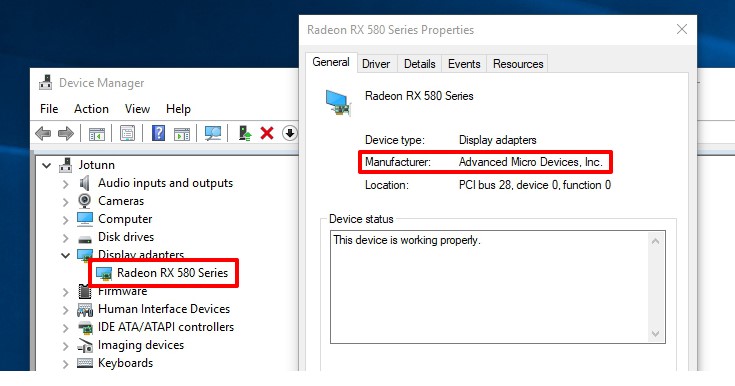
Εάν δεν είστε βέβαιοι για ποια εταιρεία σχεδίασε το τσιπ, μπορείτε να κάνετε δεξί κλικ σε αυτό και να επιλέξετε "Ιδιότητες" για να δείτε τον κατασκευαστή στην περίπτωσή μου, Advanced Micro Devices ή AMD. (Σημειώστε ότι η Διαχείριση Συσκευών χρησιμοποιεί τα προγράμματα οδήγησης γραφικών για να καθορίσει ποια GPU έχετε, οπότε αν υποψιάζεστε ότι μπορεί να εγκατασταθούν λάθος προγράμματα οδήγησης, θα πρέπει να μεταβείτε στην επόμενη ενότητα.)
Μόλις έχετε το όνομα της GPU, μπορείτε να περιηγηθείτε στην Google για να μάθετε περισσότερα σχετικά με αυτό ή να τη συγκρίνετε με τις ελάχιστες απαιτήσεις για το παιχνίδι που θέλετε να παίξετε.
Συνήθως, ένας υψηλότερος αριθμός υποδηλώνει μια καλύτερη κάρτα, οπότε ένα παιχνίδι που απαιτεί ένα RX 580 δεν μπορεί να τρέξει σε ένα RX 480, το οποίο είναι λιγότερο ισχυρό (αν και μερικές φορές υπάρχουν τρόποι γύρω από αυτό).
Εάν συγκρίνετε δύο κάρτες που χρησιμοποιούν διαφορετικά σχήματα ονομασίας - όπως το RX 580 της AMD και το ισχυρότερο RX Vega 56 - ίσως χρειαστεί να κάνετε λίγη έρευνα για να δείτε ποια κάρτα είναι πιο ισχυρή και ποια είναι η διαφορά στην τιμή.
Βρείτε τον κατασκευαστή και τον αριθμό μοντέλου
Εάν, για κάποιο λόγο, πρέπει να ξέρετε ακριβώς ποια κάρτα βίντεο μοντέλου έχετε, θα πρέπει να κάνετε λίγο περισσότερη δουλειά.
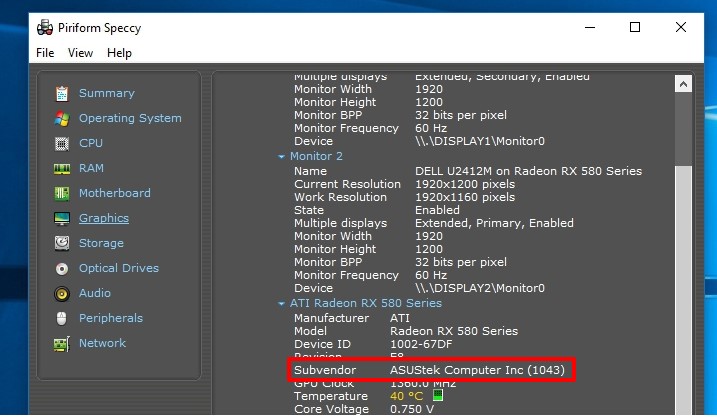
Ο κατασκευαστής είναι αρκετά εύκολος να βρει με μια εφαρμογή τρίτου μέρους που ονομάζεται Speccy. Κατεβάστε την δωρεάν έκδοση, ξεκινήστε τη και κάντε κλικ στην επιλογή "Graphics" στην πλευρική γραμμή.
Κάντε κύλιση προς τα κάτω και αναζητήστε την καταχώρηση "Subvendor", η οποία θα πρέπει να σας πει ποιος έκανε την πραγματική κάρτα στον υπολογιστή σας - στην περίπτωσή μου, η Asus έκανε αυτό το συγκεκριμένο RX 580. (Θα μπορείτε επίσης να δείτε πόσα βίντεο RAM κάρτα σας έχει, μεταξύ άλλων προδιαγραφών.)
Δυστυχώς, αυτό δεν θα σας πει τον ακριβή αριθμό μοντέλου, για τον οποίο θα χρειαστείτε. (Η Asus κάνει μερικές διαφορετικές κάρτες RX 580 και θα χρειαστεί τον ακριβή αριθμό μοντέλου για την παροχή υποστήριξης.) Για αυτό, πρέπει είτε να αναζητήσετε το email σας για την απόδειξη (εάν αγοράσατε την κάρτα στο διαδίκτυο) είτε να ανοίξετε PC επάνω.
Σε αυτήν την περίπτωση, βρείτε την κάρτα γραφικών, αφαιρέστε την και δείτε το αυτοκόλλητο από την πλευρά της - θα πρέπει να έχει τον αριθμό μοντέλου που χρειάζεστε. Μπορεί να θέλετε να γράψετε αυτές τις πληροφορίες κάπου έτσι ώστε να μην χρειαστεί να ανοίξετε το PC σας την επόμενη φορά - ποτέ δεν ξέρετε πότε θα το χρειαστείτε!
Πώς να αγοράσετε μια νέα κάρτα γραφικών
Εάν διαπιστώσετε ότι πρέπει να αναβαθμίσετε την κάρτα σας, ανατρέξτε στη λίστα με τις καλύτερες διαθέσιμες επιλογές. Γνωρίζουμε επίσης τις καλύτερες κάρτες γραφικών για κάθε συγκεκριμένη ανάγκη που μπορεί να έχετε, συμπεριλαμβανομένων συμπαγών υπολογιστών, παιχνιδιών VR, παιχνιδιών 1080p και παιχνιδιών 4K. Είναι πάντα καλύτερο να συγκρίνετε τις προδιαγραφές και τις τιμές πριν αγοράσετε.
Δείτε επίσης:
- Aυτά είναι τα καλύτερα smartwatches το 2019
- Tα καλύτερα κινητά τηλεφωνά 2019
- Πώς να καθαρίσετε το κινητό σας Android πριν το πουλήσετε
- Τα καλύτερα USB flash του 2019




